- Autor Jason Gerald [email protected].
- Public 2024-01-19 22:12.
- Viimati modifitseeritud 2025-01-23 12:16.
See wikiHow õpetab teile, kuidas PDF -faili fonti muuta. Saate seda muuta, kasutades Adobe Acrobati tasulist versiooni või võrguteenust PDFescape teksti eemaldamiseks ja asendamiseks, kui teil pole Adobe Acrobati tasulist versiooni.
Samm
Meetod 1/2: Adobe Acrobati kasutamine
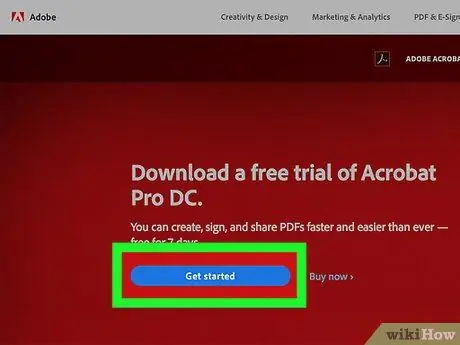
Samm 1. Veenduge, et teil oleks Adobe Acrobati tasuline versioon
Adobe Acrobat Readeri rakendus, mis on paljudel inimestel, suudab avada PDF -faile, kuid ei luba teil neid muuta. Failide redigeerimiseks peab teil olema Adobe Acrobat Pro.
Samuti saate Adobe Acrobati tasuta prooviversiooni Adobe allalaadimislehelt alla laadida, et redigeerimisfunktsioone tasuta ja ajutiselt kasutada
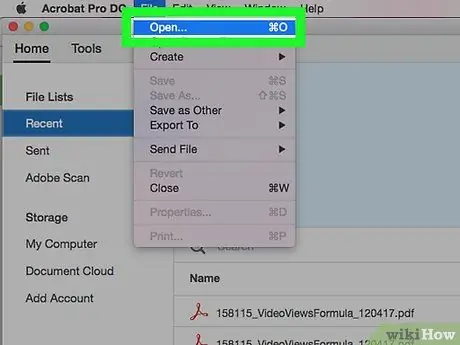
Samm 2. Avage PDF -fail Adobe Acrobatis
Kui Adobe Acrobat on teie arvuti esmaseks PDF-lugejaks määratud, topeltklõpsake lihtsalt PDF-faili, mida soovite avada.
Kui Adobe Acrobat pole PDF -failide lugemise peamiseks programmiks määratud, avage Adobe Acrobat, klõpsake nuppu „ Fail ", vali" Avatud… ", Valige PDF -fail ja klõpsake" Avatud ”.
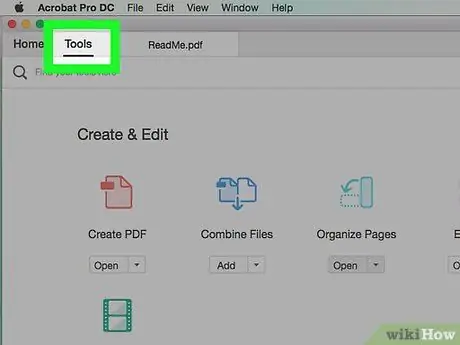
Samm 3. Klõpsake Tools (Tööriistad)
See asub Adobe Acrobati akna vasakus ülanurgas.
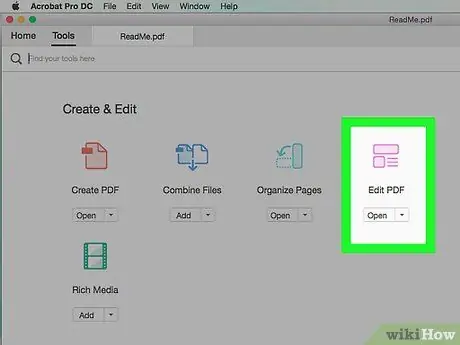
Samm 4. Klõpsake Edit PDF
See on roosa ikoon vahekaardi „Tööriistad” ülaosas. Pärast seda ilmub PDF -faili paremale küljele külgriba.
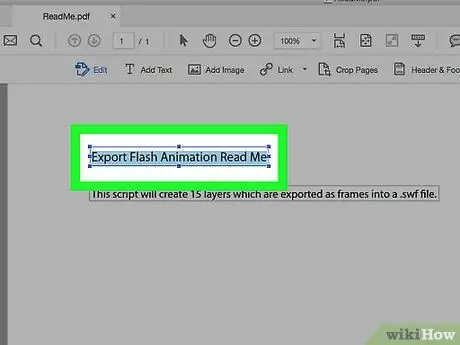
Samm 5. Valige tekst, mida soovite muuta
Otsige üles tekst, mida soovite muuta, seejärel klõpsake ja lohistage kursor selle valimiseks teksti kohal.
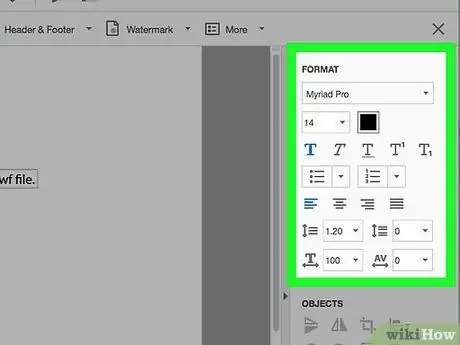
Samm 6. Muutke teksti
Kasutage akna paremas servas olevaid tööriistu, et muuta järgmisi omadusi või aspekte:
- Font -Klõpsake sildi "FORMAT" all rippmenüüst ja seejärel fondil, mida soovite kasutada.
- Teksti suurus -Klõpsake numbrit sisaldavat rippmenüüd ja seejärel suuremat või väiksemat numbrit. Samuti võite sisestada numbri, et kasutada oma eelistatud fondisuurust.
- Teksti värv - Klõpsake nummerdatud kastist paremal asuvat värvilist kasti ja seejärel uut värvi.
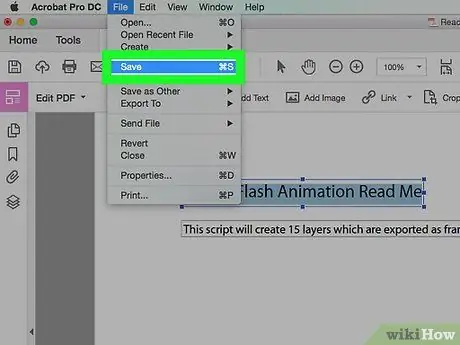
Samm 7. Salvestage muudatused
Klõpsake menüüd " Fail, seejärel valige " Salvesta ”Rippmenüüst.
Samuti saate valida " Salvesta kui ”Faili nime ja/või asukoha muutmiseks.
Meetod 2/2: PDFescape'i kasutamine
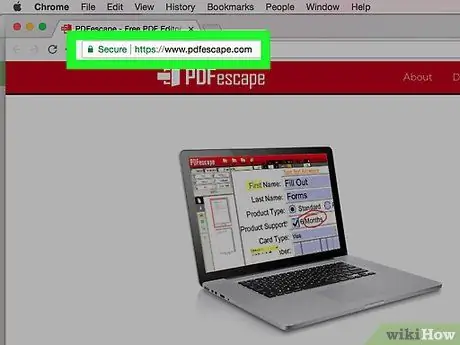
Samm 1. Avage PDFescape'i veebisait
Külastage saiti
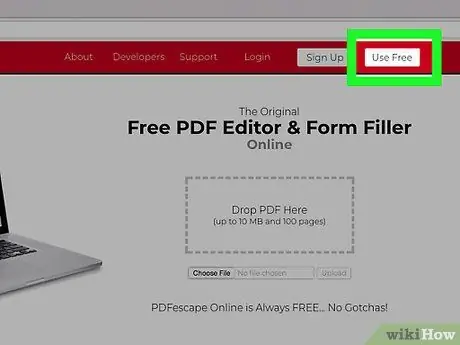
Samm 2. Klõpsake Tasuta võrgus
See on punane nupp lehe vasakus servas.
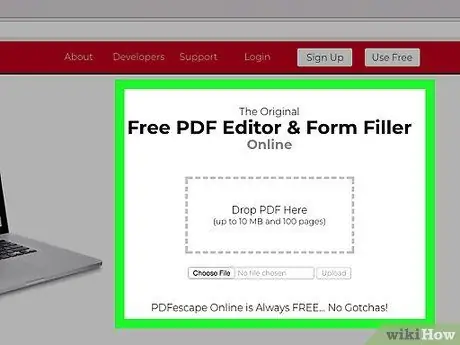
Samm 3. Klõpsake käsku Laadi PDF PDFescape'i üles
See link asub lehe ülaosas. Kui klõpsate, avaneb uus aken.
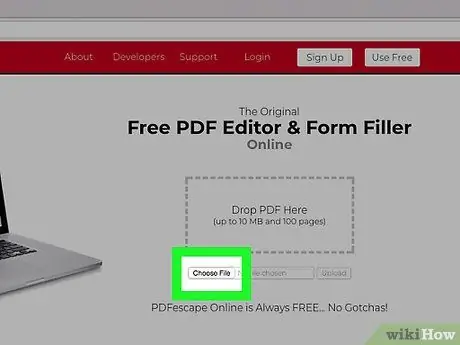
Samm 4. Klõpsake nuppu Vali fail
See on hall nupp lehe vasakus servas. Ilmub File Explorer (Windows) või Finder (Mac) aken.
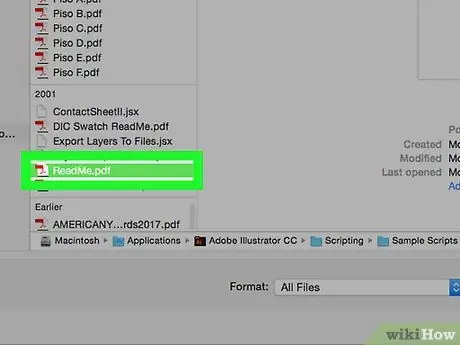
Samm 5. Valige PDF -fail
Selle valimiseks klõpsake PDF -faili nimel, mida soovite muuta.
Võimalik, et peate esmalt klõpsama akna vasakus servas asuvat PDF -faili salvestuskausta
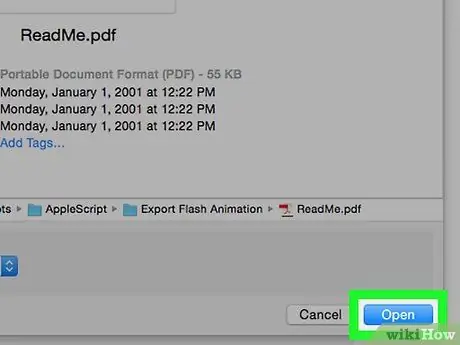
Samm 6. Klõpsake nuppu Ava
See asub akna paremas alanurgas. Valitud PDF -fail avatakse PDFescape'i veebisaidil.
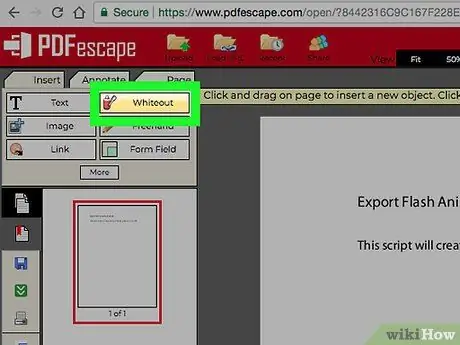
Samm 7. Klõpsake vahekaarti Whiteout
See asub lehe vasakus ülanurgas.
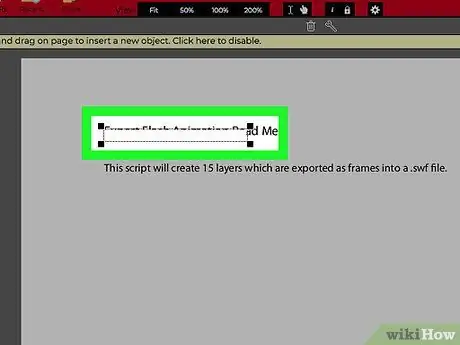
Samm 8. Eemaldage või kustutage tekst, mida soovite asendada
Klõpsake ja lohistage kursor asendatava teksti vasakus ülanurgas paremasse alumisse nurka. Teksti kohale ilmub valge kast.
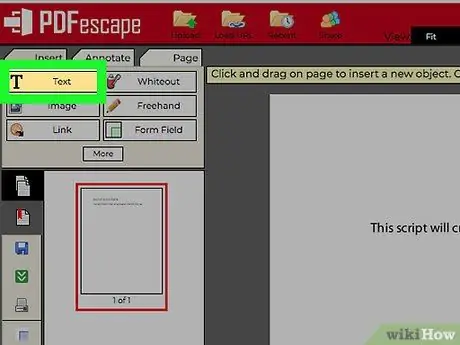
Samm 9. Klõpsake vahekaarti Tekst
See asub lehe vasakus ülanurgas.
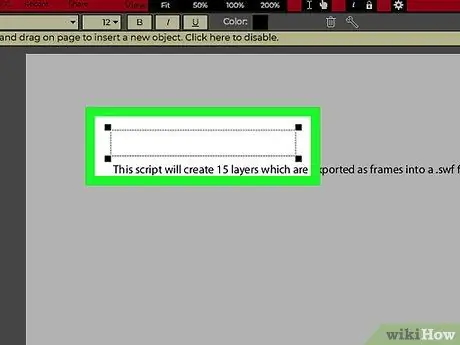
Samm 10. Looge uus tekstiväli
Klõpsake kustutatud segmendi vasakus servas.
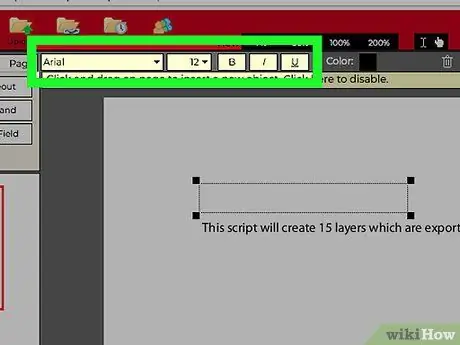
Samm 11. Valige teksti atribuut
Muutke lehe ülaosas asuval tööriistaribal järgmisi valikuid.
- Font -Klõpsake praegu kasutatava fondi nime ja seejärel rippmenüüst fonti, mida soovite kasutada.
- Teksti suurus - Klõpsake fondi paremal küljel praegu kuvatavat numbrit ja seejärel numbrit või fondi suurust, mida soovite kasutada. Mida suurem on valitud number, seda suurem on teksti suurus.
- Vorming - klõpsake ikooni " B ”Teksti loomiseks paks, nupp " Mina"Teksti kursiivseks muutmiseks või nuppu" U ”, Et tekst allajoonida.
- Värv -Klõpsake kasti „Värv” ja seejärel rippmenüüst soovitud teksti värvi.
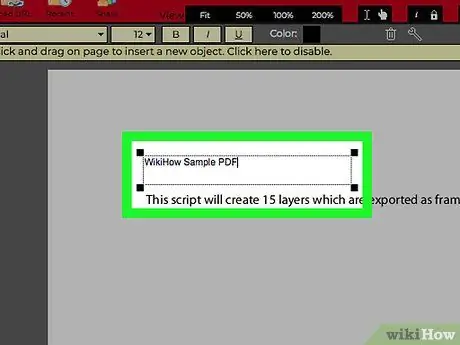
Samm 12. Sisestage tekst
Sisestage tekst, mida soovite vana teksti asendamiseks kasutada. Sisestatud tekst kasutab kõiki eelnevalt määratud/valitud teksti atribuute.
Samuti saate teksti sisestada, selle valida ja selle omadusi muuta
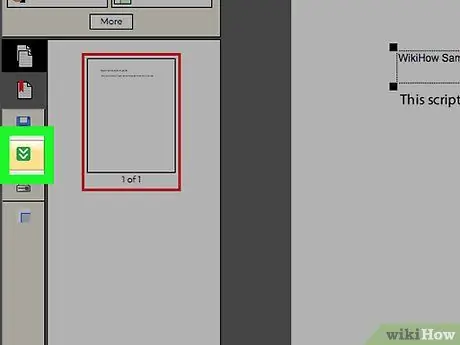
Samm 13. Laadige alla redigeeritud PDF -fail
Klõpsake lehe vasakul küljel olevat rohelist allapoole suunatud noolt. Redigeeritud PDF -fail laaditakse alla brauseri peamisse allalaadimiste hoidlasse ("Allalaadimised").






